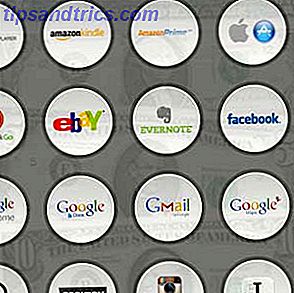Limpiar los contactos de tu iPhone puede ser un gran problema. Con una aplicación iOS gratuita, el proceso puede ser mucho más fácil y rápido. Si no desea utilizar una aplicación de terceros, puede eliminar y combinar manualmente los contactos en su computadora, pero tomará mucho más tiempo.
El método fácil
Si no le importa otorgar acceso a una aplicación de terceros a su lista de contactos, una opción popular es Cleaner. Proporciona una lista de contactos y números duplicados, facilita la eliminación de información de contacto anterior y fusiona contactos con solo tocar un botón.
Cleaner le pedirá que se registre para obtener una cuenta para usar la aplicación, pero en realidad no la necesita para usar estas funciones:
- En la pestaña de inicio, toque Contactos duplicados para ver una lista de todos los nombres duplicados que figuran en sus contactos. Alternativamente, puede pulsar Duplicar teléfonos para ver una lista de números duplicados asignados a diferentes nombres. También existe la opción de ver correos electrónicos duplicados y nombres similares .
- Toca el nombre o el número de contacto que deseas resolver. Puede tocar cada instancia para ver la información de contacto asociada con cada nombre. Si hay números que desea eliminar, toque Editar y luego toque el botón rojo al lado de los números individuales para eliminarlos.
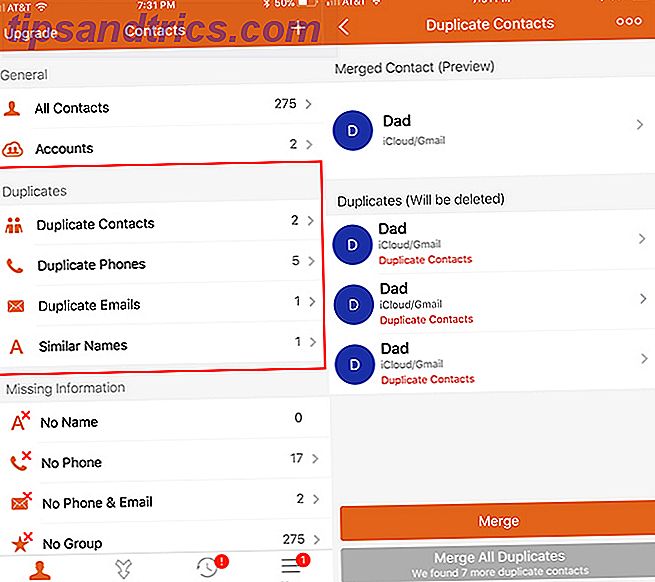
- En Contacto combinado (Vista previa), puede ver cómo se verá el contacto una vez que haya combinado toda la información de contacto.
- Una vez que haya eliminado los números desactualizados, toque el botón naranja Merge para fusionar los contactos uno por uno. Si está seguro de que todos los duplicados deben combinarse, toque el botón gris Combinar todos los duplicados .
La aplicación también cuenta con otras funciones de limpieza de contactos que incluyen resaltar información faltante, como sin nombre, sin teléfono y sin correo electrónico.
El método manual
Si no desea otorgar a un tercero acceso a su lista de contactos, puede acceder a la lista manualmente en su cuenta de iCloud. Primero querrá hacer una copia de seguridad de sus contactos.
- Inicie sesión en su cuenta de iCloud en un navegador.
- Haga clic en el icono de Contactos .
- Haga clic en el engranaje Configuraciones y haga clic en Seleccionar todo.
- Una vez que se hayan seleccionado todos sus contactos, haga clic nuevamente en la rueda dentada Configuración y esta vez haga clic en Exportar vCard para exportar todos los contactos como un archivo VCF. Este paso es hacer una copia de seguridad de sus contactos en caso de que elimine inadvertidamente un contacto que deseaba conservar.
- A continuación, puede examinar manualmente todos los contactos en la interfaz de iCloud y eliminar manualmente los contactos duplicados. Para eliminar un contacto, solo presiona el botón Eliminar en tu teclado.
- Para realizar cambios en un contacto, haga clic en el botón Editar y podrá agregar o quitar números u otra información de contacto.

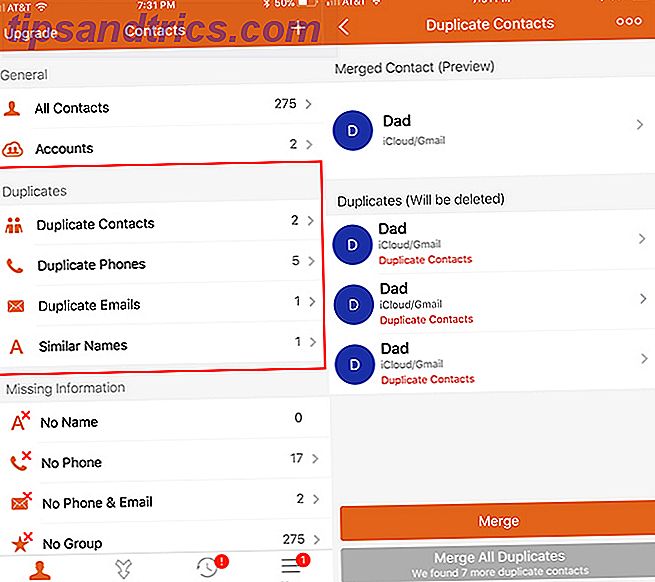

![¿Cuál es la definición de un firewall? [Tecnología explicada]](https://www.tipsandtrics.com/img/internet/970/what-is-definition-firewall.jpg)